PEMBUATAN PROGRAM APLIKASI DATA MAHASISWA
PEMBUATAN PROGRAM APLIKASI DATA MAHASISWA
TUGAS MATA KULIAH PROGRAM VISUAL BASIC
Langkah pertama bukalah Microsoft Visual Basic 6.0
· Lalu akan tampil menu seperti dibawah ini :
· Setelah tampil pilihlah menu Open, dengan cara mengKlik sekali pada menu open.
· Jika sudah akan ada tampilan dibawah ini :
· Setelah tampil maka buatlah sebuah tampilan seperti gambar dibawah ini :
Keterangan :
NO
|
OBJEK
|
PROPERTI
|
NILAI PROPERTI
|
1
|
Label1
Label2
Label3
Label4
Label5
Label6
Label7 |
Caption
Caption
Caption
Caption
Caption
Caption
Caption |
DATA MAHASISWA STMIK SURYA INTAN KOTABUMI
NPM
NAMA MAHASISWA
JURUSAN
ANGKATAN
ALAMAT
NOMOR TELEPHONE |
2
|
Frame1
Frame2
|
Caption
Caption
|
(kosong)
(kosong)
|
3
|
Command button1
Command button2
Command button3
Command button4
Command button5
Command button6
|
Caption
Caption
Caption
Caption
Caption
Caption
|
INPUT
EDIT
SAVE
DELETE
SEARCH
EXIT
|
· Setelah selesai, klik menu Add-Isn pada tolbar yang terletak pada bagian atas, seperti dibawah ini :
· Setelah itu pilihlah Visual Data Manager, setelah selesai maka akan tampil menu seperti dibawah ini
· Langkah selanjutnya klik menu File, Lalu pilih New, setelah itu pilih Microsoft Access, lalu pilihlah yang Version 7.0 MDB...
· Jika sudah buatlah folder untuk menyimpan databasenya, setelah itu berilah nama file databasenya dengan data mahasiswa baru, lalu Save
· Setelah di Save, maka akan tampil menu seperti dibawah ini :
· Setelah tampil menu diatas, langkah selanjutnya adalah klik kanan didalam tampilan diatas, lalu pilih NEW TABEL, maka akan tampil menu seperti dibawah ini :
· Lalu jika sudah, buatlah Field dengan Mengklik Add Field dengan keterangan Sebagai Berikut :
NO
|
NAMA FIELD
|
TYPE
|
SIZE
|
1
|
npm
|
TEXT
|
10
|
2
|
nama mahasiswa
|
TEXT
|
50
|
3
4 |
jurusan
semester |
TEXT
TEXT |
25
4 |
5
6 |
angkatan
alamat |
TEXT
TEXT |
20
50 |
7
|
no telephone
|
TEXT
|
13
|
· Jika selesai, Klik tombol Close.
· Langkah selanjutnya buatlah PrimaryKeynya, untuk posisi PrimaryKeynya kita pakai pada NIP, Caranya Klik Add Index seperti gambar dibawah ini
· Kemudian di Name ketikan nip, lalu untuk Indexed Fields cukup klik saja pilihan nip yang ada didalam Available Fields, setelah sudah klik Ok, lalu Close
· Langkah selanjutnya hanyalah klik butom Build the Table, tetapi Judul Tablenya harus diisi, Kita disini menggunakan nama mahasiswa
· Jika selesai kita kembali lagi ke design program kita
· Kita Sekarang lihat pada menu Tols, lalu pilih menu data
· Lalu kita buat data pada form, dengan cara klik menu data pada tols, lalu kita drag di dalam form.
· Lalu untuk data sendiri dibagian properties kita pilih DatabaseName (pilih nama tempat database yang telah kita buat), lalu RecordSource kita pilih nama tabel yang kita buat tadi, untuk RecordsetTypenya kita pilih yang 0 - Table.
· Lalu langksh selanjutnya kita perlu menambahkan DBGRID, caranya klik kanan pada Tols, lalu pilih Componen, setelah itu carilah file yang namanya (Microsoft Data Bound Grid Control 5.0 (sp 3))
· File nya diceklis, lalu klik ok, maka akan muncul komponen DBGRID pada Tols
· Setelah selesai, kita edit pada bagian propertiesnya dbgrid, di Datasource nya kita pilih Data1
· Lalu kita klik kanan pada dbgridnya lalu pilih Retrieve Field, maka hasilnya akan seperti ini :
NO
|
NAMA
|
Data Source
|
DataField
|
1
|
Text1
|
Data1
|
npm
|
2
|
Text2
|
Data1
|
nama mahasiswa
|
3
4 |
Text3
Text4 |
Data1
Data1 |
jurusan
semester |
5
6 |
Text5
Text6 |
Data1
Data1 |
angkatan
alamat |
7
|
Text7
|
Data1
|
nomor telephone
|
· Jika selesai, Klik tombol Close.
· Jika sudah selesai dengan pembuatan form tampilannya, langkah selanjutnya yaitu memasukkan codding.
Coding INPUT
On Error GoTo a
Data1.Recordset.AddNew
Text1.SetFocus
a:
Command1.Enabled = False
Command2.Enabled = True
Command3.Enabled = False
Command4.Enabled = False
Command5.Enabled = False
Command6.Enabled = True
Coding SIMPAN
On Error GoTo b
Data1.Recordset.Update
Data1.Refresh
Data1.Recordset.MoveLast
b:
Command1.Enabled = True
Command2.Enabled = False
Command3.Enabled = True
Command4.Enabled = True
Command5.Enabled = True
Command6.Enabled = True
Coding EDIT
On Error GoTo c
Data1.Recordset.Edit
c:
Command1.Enabled = False
Command2.Enabled = True
Command3.Enabled = False
Command4.Enabled = False
Command5.Enabled = False
Command6.Enabled = True
Coding HAPUS
On Error GoTo d
Data1.Recordset.Delete
Data1.Refresh
Data1.Recordset.MoveLast
d:
Command1.Enabled = True
Command2.Enabled = False
Command3.Enabled = True
Command4.Enabled = True
Command5.Enabled = True
Command6.Enabled = True
Coding CARI
On Error Resume Next
Dim kode As String
kode = InputBox("KETIK NPM :")
Data1.Recordset.Index = "idxnpm"
Data1.Recordset.Seek "=", kode
If Data1.Recordset.NoMatch Then
Text1.Text = Data1.Recordset.Fields(0)
Text2.Text = Data1.Recordset.Fields(1)
Text3.Text = Data1.Recordset.Fields(2)
Text4.Text = Data1.Recordset.Fields(3)
Text5.Text = Data1.Recordset.Fields(4)
response = MsgBox("Data Tidak Ditemukan!", 0, "Pencarian Data")
End If
Coding TUTUP
Unload Me
Coding INPUT
On Error GoTo a
Data1.Recordset.AddNew
Text1.SetFocus
a:
Command1.Enabled = False
Command2.Enabled = True
Command3.Enabled = False
Command4.Enabled = False
Command5.Enabled = False
Command6.Enabled = True
Coding SIMPAN
On Error GoTo b
Data1.Recordset.Update
Data1.Refresh
Data1.Recordset.MoveLast
b:
Command1.Enabled = True
Command2.Enabled = False
Command3.Enabled = True
Command4.Enabled = True
Command5.Enabled = True
Command6.Enabled = True
Coding EDIT
On Error GoTo c
Data1.Recordset.Edit
c:
Command1.Enabled = False
Command2.Enabled = True
Command3.Enabled = False
Command4.Enabled = False
Command5.Enabled = False
Command6.Enabled = True
Coding HAPUS
On Error GoTo d
Data1.Recordset.Delete
Data1.Refresh
Data1.Recordset.MoveLast
d:
Command1.Enabled = True
Command2.Enabled = False
Command3.Enabled = True
Command4.Enabled = True
Command5.Enabled = True
Command6.Enabled = True
Coding CARI
On Error Resume Next
Dim kode As String
kode = InputBox("KETIK NPM :")
Data1.Recordset.Index = "idxnpm"
Data1.Recordset.Seek "=", kode
If Data1.Recordset.NoMatch Then
Text1.Text = Data1.Recordset.Fields(0)
Text2.Text = Data1.Recordset.Fields(1)
Text3.Text = Data1.Recordset.Fields(2)
Text4.Text = Data1.Recordset.Fields(3)
Text5.Text = Data1.Recordset.Fields(4)
response = MsgBox("Data Tidak Ditemukan!", 0, "Pencarian Data")
End If
Coding TUTUP
Unload Me

















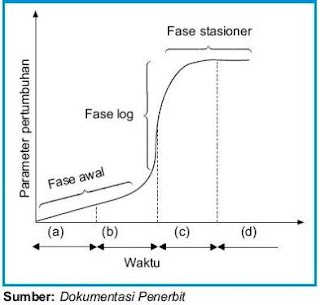
Komentar
Posting Komentar